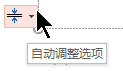PowerPoint 具有 自动调整 选项,可帮助你在文本过多时管理文本,无法自然地放入占位符中。
自动调整选项显示在包含文本的占位符的左下角,但仅当占位符框开始填充文本时。
“自动调整”选项仅显示在占位符框上,而不显示在文本框上。
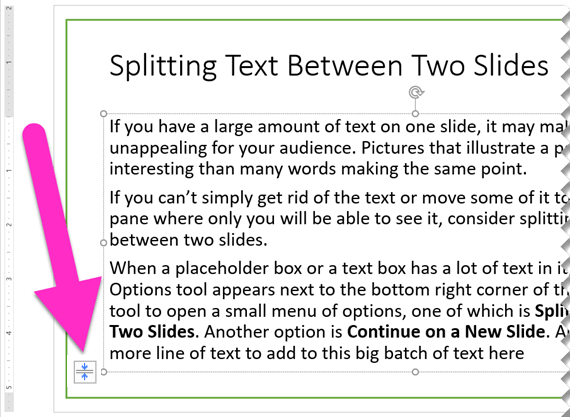
在两张幻灯片之间拆分文本
-
单击占位符框左下角的“自动调整选项”工具。
-
选择“ 拆分两张幻灯片之间的文本 ”或 “在新幻灯片上继续”。
在当前幻灯片之后立即创建一个新幻灯片。
拆分文本... 将当前文本分为两半。 后半部分移动到新幻灯片。
继续。。。 保留当前幻灯片上的所有当前文本。 单击新幻灯片并继续键入。
打开或关闭给定占位符的自动调整
该菜单具有用于打开或关闭 自动调整 的选项:
|
选项 |
说明 |
|---|---|
|
自动调整文本 |
如果添加的文本多于占位符中可以容纳的文本, PowerPoint 会将文本大小调整为较小的字号。 这是默认设置。 |
|
停止拟合文本 |
PowerPoint 不会将该框中的文本缩小到较小的字号。 文本将覆盖框。 使用接下来的三个选项之一来修复溢出。 |
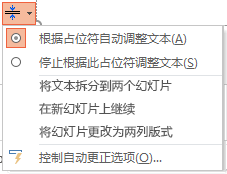
确定文本的划分方式和格式
该菜单还具有用于在幻灯片之间拆分文本或设置两列中文本格式的选项:
|
选项 |
说明 |
|---|---|
|
拆分两张幻灯片之间的文本 |
PowerPoint 创建标题与当前幻灯片相同的新幻灯片,并在两张幻灯片之间大致均匀地划分文本。 |
|
在新幻灯片上继续 |
PowerPoint 创建标题与当前幻灯片相同的新幻灯片。 只需切换到它,然后继续键入要添加的文本。 |
|
更改为两列 |
PowerPoint 采用双列布局设置当前文本的格式。 |
它不起作用?
自动调整选项不适用于 幻灯片上绘制的文本框。 自动调整选项仅针对 占位符中的正文文本显示。 占位符是由 PowerPoint 自动放置在幻灯片上的虚线框。
如果此过程不适用于要拆分的文本,请剪切 (Ctrl+X) 一张幻灯片中的文本,再粘贴 (Ctrl+V) 到另一张幻灯片上。
跨两张幻灯片拆分表格
有关详细信息,请参阅 在 PowerPoint 中合并或拆分表单元格。
在两张幻灯片之间拆分文本
-
单击占位符框左下角的“自动调整选项”工具。
-
选择“ 拆分两张幻灯片之间的文本 ”或 “在新幻灯片上继续”。
在当前幻灯片之后立即创建一个新幻灯片。
拆分文本... 将当前文本分为两半。 后半部分移动到新幻灯片。
继续。。。 保留当前幻灯片上的所有当前文本。 单击新幻灯片并继续键入。
打开或关闭给定占位符的自动调整
该菜单具有用于打开或关闭 自动调整 的选项:
|
选项 |
说明 |
|---|---|
|
自动调整文本 |
如果添加的文本多于占位符中可以容纳的文本, PowerPoint 会将文本大小调整为较小的字号。 这是默认设置。 |
|
停止拟合文本 |
PowerPoint 不会将该框中的文本缩小到较小的字号。 文本将覆盖框。 使用接下来的三个选项之一来修复溢出。 |
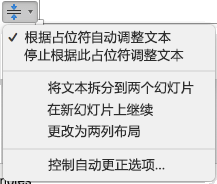
确定文本的划分方式和格式
该菜单还具有用于在幻灯片之间拆分文本或设置两列中文本格式的选项:
|
选项 |
说明 |
|---|---|
|
拆分两张幻灯片之间的文本 |
PowerPoint 创建标题与当前幻灯片相同的新幻灯片,并在两张幻灯片之间大致均匀地划分文本。 |
|
在新幻灯片上继续 |
PowerPoint 创建标题与当前幻灯片相同的新幻灯片。 只需切换到它,然后继续键入要添加的文本。 |
|
更改为两列 |
PowerPoint 采用双列布局设置当前文本的格式。 |
它不起作用?
自动调整选项不适用于 幻灯片上绘制的文本框。 自动调整选项仅针对 占位符中的正文文本显示。占位符是由 PowerPoint 自动放置在幻灯片上的虚线框。
如果该过程不适用于要拆分的文本,请剪切 (⌘+X) 一张幻灯片中的文本,然后将 (⌘+V) 到另一张幻灯片上。
跨两张幻灯片拆分表格
有关详细信息,请参阅 在 PowerPoint 中合并或拆分表单元格。
PowerPoint 网页版 不支持自动拆分幻灯片之间的文本。 必须剪切并粘贴以将溢出文本传输到其他幻灯片,否则使用桌面版本的 PowerPoint 。